
MacのSwift Playgroundでプレイグラウンドを管理する
Swift Playgroundの一番最初に表示されるウインドウには、ダウンロードまたは作成したプレイグラウンドを表示できます。プレイグラウンドブックまたはAppプレイグラウンドを追加、複製、名前変更、共有、または削除できます。プレイグラウンドブックをリセットすることもできます。
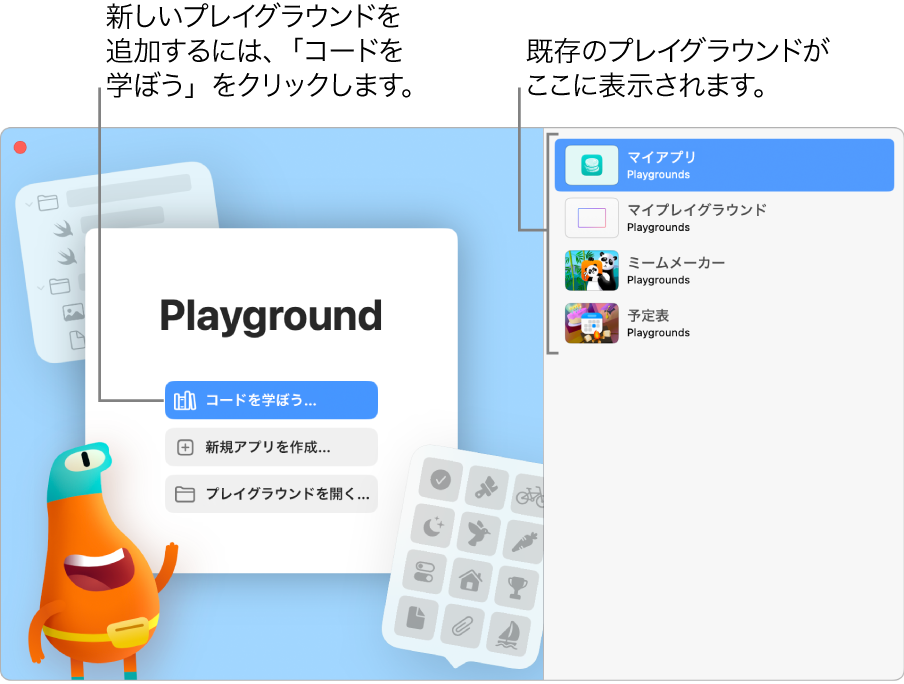
ダウンロードまたは作成したプレイグラウンドを表示する
MacのSwift Playgroundアプリ ![]() で、現在のプレイグラウンドを表示するには、以下のいずれかの操作を行います:
で、現在のプレイグラウンドを表示するには、以下のいずれかの操作を行います:
「その他のプレイグラウンド」ウインドウを開いている場合は、
 をクリックします。
をクリックします。プレイグラウンドで作業している場合は、「ウインドウ」>「ようこそSwift Playgroundへ」と選択します。
Swift Playgroundの一番最初に表示されるウインドウの右側にプレイグラウンドが表示されます。
プレイグラウンドを開く
MacのSwift Playgroundアプリ
 で、一番最初に表示されるウインドウに移動します(「ウインドウ」>「ようこそSwift Playgroundへ」と選択するか、「その他のプレイグラウンド」ウインドウの左上にある
で、一番最初に表示されるウインドウに移動します(「ウインドウ」>「ようこそSwift Playgroundへ」と選択するか、「その他のプレイグラウンド」ウインドウの左上にある  をクリックします)。
をクリックします)。プレイグラウンドをダブルクリックします。
一番最初に表示されるウインドウ以外の場所(iCloud Driveなど)からプレイグラウンドを開いた場合、プレイグラウンドに加えた変更は、開いた場所のプレイグラウンドと一緒に保存されます。
プレイグラウンドを追加する/削除する
MacのSwift Playgroundアプリ ![]() で、一番最初に表示されるウインドウに移動してから(「ウインドウ」>「ようこそSwift Playgroundへ」と選択するか、「その他のプレイグラウンド」ウインドウの左上にある
で、一番最初に表示されるウインドウに移動してから(「ウインドウ」>「ようこそSwift Playgroundへ」と選択するか、「その他のプレイグラウンド」ウインドウの左上にある ![]() をクリックします)、以下のいずれかの操作を行います:
をクリックします)、以下のいずれかの操作を行います:
プレイグラウンドを追加する: 「コードを学ぼう」をクリックして「その他のプレイグラウンド」ウインドウを表示してから、追加したいプレイグラウンドアプリの横にある「入手」をクリックします。
プレイグラウンドを削除する: Controlキーを押しながら右側のプレイグランドをクリックしてから、「ゴミ箱に入れる」を選択します。
プレイグラウンドを複製する/プレイグラウンドの名前を変更する
MacのSwift Playgroundアプリ ![]() で、一番最初に表示されるウインドウに移動して(「ウインドウ」>「ようこそSwift Playgroundへ」と選択するか、「その他のプレイグラウンド」ウインドウの左上にある
で、一番最初に表示されるウインドウに移動して(「ウインドウ」>「ようこそSwift Playgroundへ」と選択するか、「その他のプレイグラウンド」ウインドウの左上にある ![]() をクリックします)、Controlキーを押しながら右側のプレイグラウンドをクリックして、「Finderで表示」を選択してから、以下のいずれかの操作を行います:
をクリックします)、Controlキーを押しながら右側のプレイグラウンドをクリックして、「Finderで表示」を選択してから、以下のいずれかの操作を行います:
プレイグラウンドを複製する:Controlキーを押しながらプレイグラウンドをクリックして、「複製」を選択します。
プレイグラウンドの名前を変更する:Controlキーを押したままプレイグラウンドをクリックし、「名前を変更」を選択してから、新しい名前を入力します。
追加のプレイグラウンドを検索する/表示する
MacのSwift Playgroundアプリ ![]() で、一番最初に表示されるウインドウに移動して(「ウインドウ」>「ようこそSwift Playgroundへ」と選択するか、「その他のプレイグラウンド」ウインドウの左上にある
で、一番最初に表示されるウインドウに移動して(「ウインドウ」>「ようこそSwift Playgroundへ」と選択するか、「その他のプレイグラウンド」ウインドウの左上にある ![]() をクリックします)、Controlキーを押しながら右側のプレイグラウンドをクリックして、「Finderで表示」を選択してから、右上の検索フィールドにプレイグラウンドの名前の一部または全部を入力します。
をクリックします)、Controlキーを押しながら右側のプレイグラウンドをクリックして、「Finderで表示」を選択してから、右上の検索フィールドにプレイグラウンドの名前の一部または全部を入力します。
検索テキストが名前に含まれるプレイグラウンドだけが表示されます。
注記: Swift Playgroundの新しいバージョンにアップデートしたあと、既存のプレイグラウンドブックを新しいバージョンで動作するようにアップデートしようとすることがあります。Swift Playgroundの古いバージョンでは動作していたプレイグラウンドブックが、新しいバージョンでは動作しない場合は、プレイグラウンドウインドウとSwift Playgroundを閉じてから、開き直してみてください。それでも動作しない場合は、一番最初に表示されるウインドウで「コードを学ぼう」をクリックしてから、「入手」をクリックして新しいプレイグラウンドをダウンロードします。